
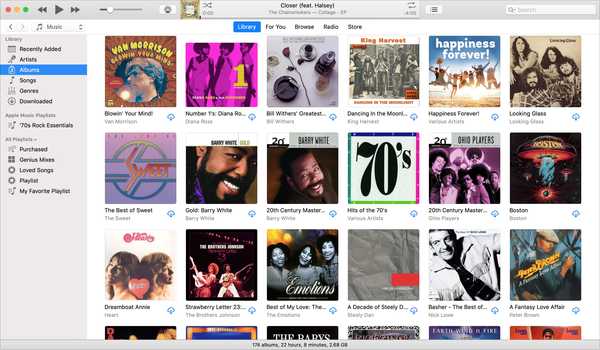
Cu toată muzica pe care o aveți în biblioteca dvs., poate fi greu să găsiți ceea ce doriți. Așadar, timp de câteva minute pentru a ajusta opțiunile pe care le vedeți și modul în care îl puteți sorta merită să vă faceți timp. Este posibil să preferați să alegeți muzică după gen, artist sau album. Sau poate vă îndreptați întotdeauna pe lista dvs. de cântece.
Cu toate acestea, decideți să vă redați muzica, asigurați-vă că biblioteca este configurată pentru a vă facilita. Iată cum puteți sorta biblioteca de muzică în iTunes, așa cum doriți.
Reglați opțiunile de vizualizare pentru biblioteca dvs. de muzică
Pentru a obține opțiunile de sortare dorite, veți dori să începeți prin ajustarea opțiunilor de vizualizare. Acest lucru vă permite să alegeți ce vedeți pentru secțiunile dvs. de artiști, albume, melodii și genuri. Rețineți că unele secțiuni oferă mai multe opțiuni de vizualizare decât altele.
Pentru fiecare secțiune, faceți clic pe Vedere > Afișați opțiuni de vizualizare din bara de meniu.
Artiști: Opțiunile de vizualizare pentru artiști includ titlul, genul, anul și ratingul. În plus, puteți selecta din ordine crescătoare sau descendentă și bifați caseta la Compilări de grup dacă doriți. Efectuarea modificărilor aici modifică imediat ordinea de sortare pentru secțiunea Artiști.
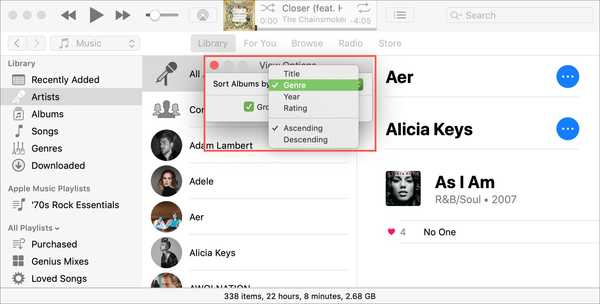
Albume: Pentru albumele dvs., puteți alege între o listă sau o vedere grilă. Apoi, selectați primul strat de sortare cu aceleași opțiuni disponibile ca și în cazul artiștilor. În continuare, Albume secțiunea vă permite să alegeți un al doilea strat de sortare. Acest lucru vă permite să descărcați cu adevărat modul în care este sortată această secțiune și, din nou, ajustările aici schimbă ordinea de sortare imediat.
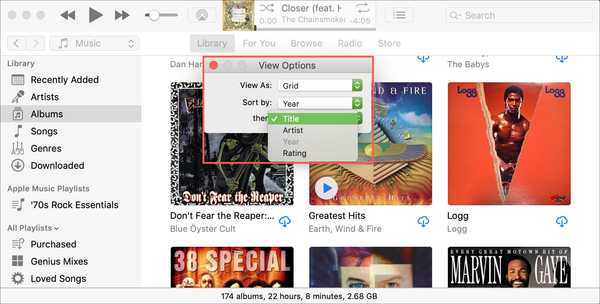
cântece: Această secțiune vă permite cu adevărat să preluați controlul asupra opțiunilor pe care le vedeți și cum puteți sorta. Începeți din partea de sus selectând ordinea principală de sortare. Puteți alege apoi să vedeți categorii sub muzică, personal, statistici și fișier. În plus, puteți ajusta sortarea și alte categorii diverse către partea de jos.
Deoarece există o mulțime de detalii disponibile pentru cântece secțiune, luați-vă timpul și bifați casetele pentru ceea ce doriți cu adevărat să vedeți.
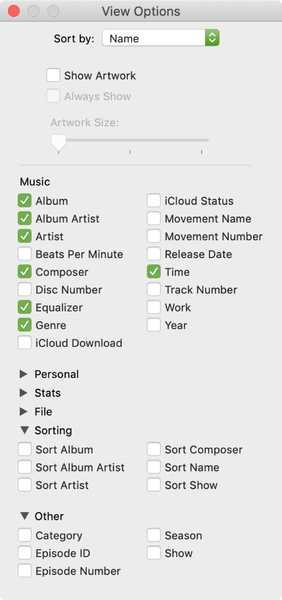
genuri: Secțiunea Genuri are opțiuni similare cu artiștii. Alegeți comanda de sortare pentru albume din titlu, artist, an sau rating.
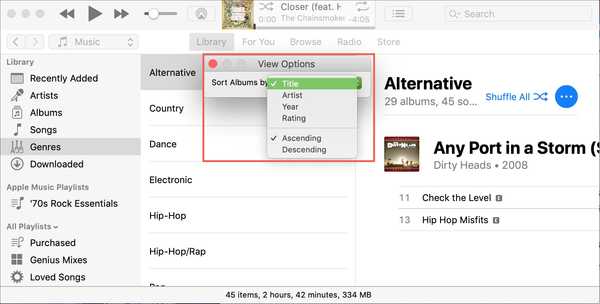
Modificați ordinea de sortare pentru biblioteca dvs. de muzică
Acum, puteți modifica cu ușurință ordinea de sortare pentru fiecare secțiune a bibliotecii făcând clic Vedere > Filtrează după din bara de meniu. Deci, orice modificări pe care le faceți în Afișați opțiuni de vizualizare setările pot fi schimbate rapid și aici.
Adevărata comoditate a ajustării Afișați opțiuni de vizualizare așa cum este descris mai sus, este vorba despre cântece secțiune.
Veți observa când veți intra în acea secțiune și selectați Filtrează după, opțiunile în care alegeți Afișați opțiuni de vizualizare va afișa.
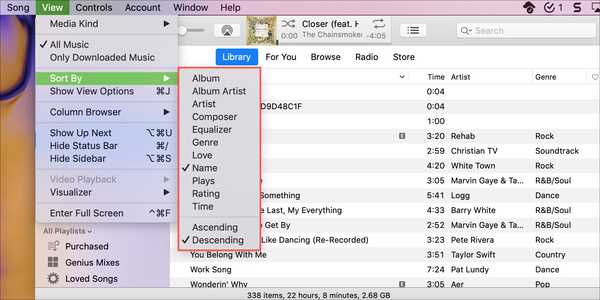
Celelalte secțiuni nu oferă acest lucru, așa că este ceva de care ar trebui să profitați cu siguranță dacă vă folosiți cântece secțiunea cea mai mare.
Veți vedea, de asemenea, atunci când sunteți în cântece zona, puteți face clic pe anteturile din partea de sus pentru a sorta. Deci, din nou, opțiunile pe care le alegeți în Afișați opțiuni de vizualizare este ceea ce veți vedea și puteți sorta.
Înveliți-l
Modificarea opțiunilor de vizualizare și ordinea sortării pentru biblioteca de muzică vă poate economisi o tonă de timp mai târziu. Veți putea găsi melodia, artistul sau albumul de care aveți chef mult mai repede. Și, din moment ce puteți sorta biblioteca cum doriți, merită câteva minute din timp.
Cum vă place să sortați biblioteca și în ce secțiune vă orientați cel mai mult? Pentru mine, merg întotdeauna în secțiunea Cântece și de obicei sortează după nume sau artist, deci opțiunile flexibile de acolo sunt ideale. Și tu?











